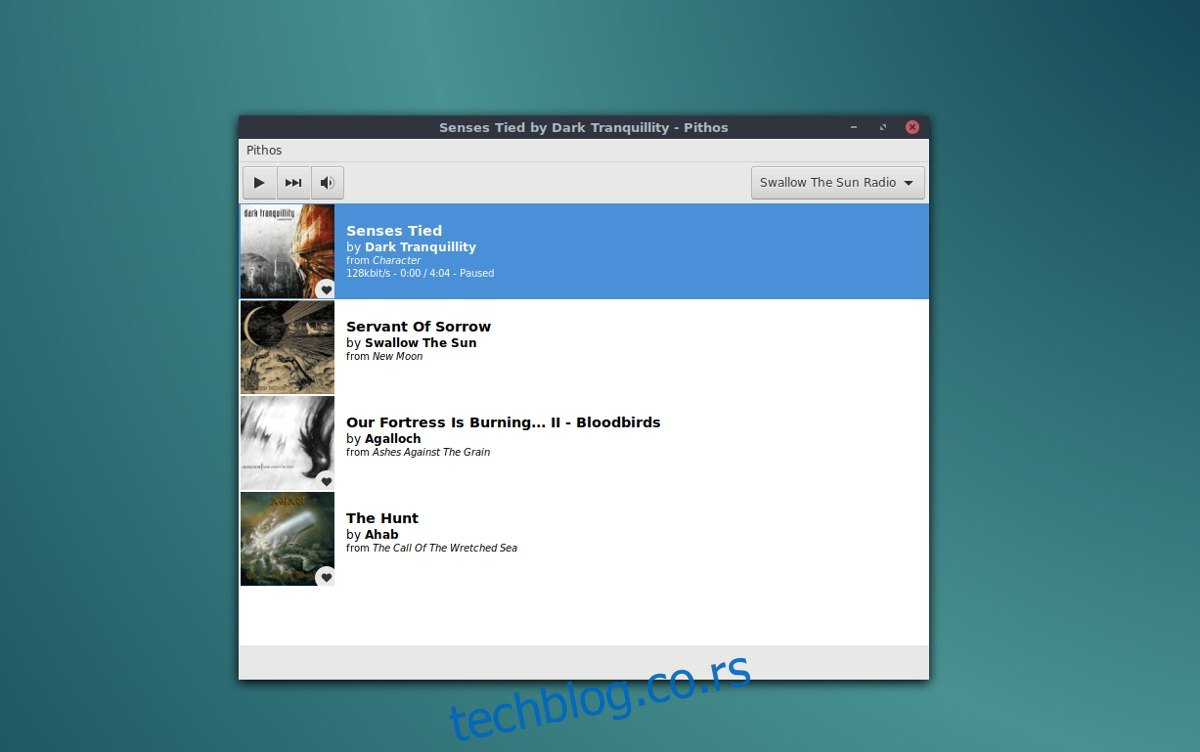Ако користите Линук рачунар који тешко пушта Пандора радио, бићете заинтересовани да знате да постоји решење. Представљамо Питос. То је Пандора Интернет Радио клијент за Линук. Дизајниран је да буде веома лаган и да користи знатно мање ресурса у поређењу са веб верзијом. Програм вам омогућава да слушате Пандору на Линук-у и доступан је за Убунту, Федора, Арцх Линук и друге преко Флатпак универзалног формата паковања.
УПОЗОРЕЊЕ СПОИЛЕР: Померите се надоле и погледајте видео водич на крају овог чланка.
Преглед садржаја
Убунту упутства
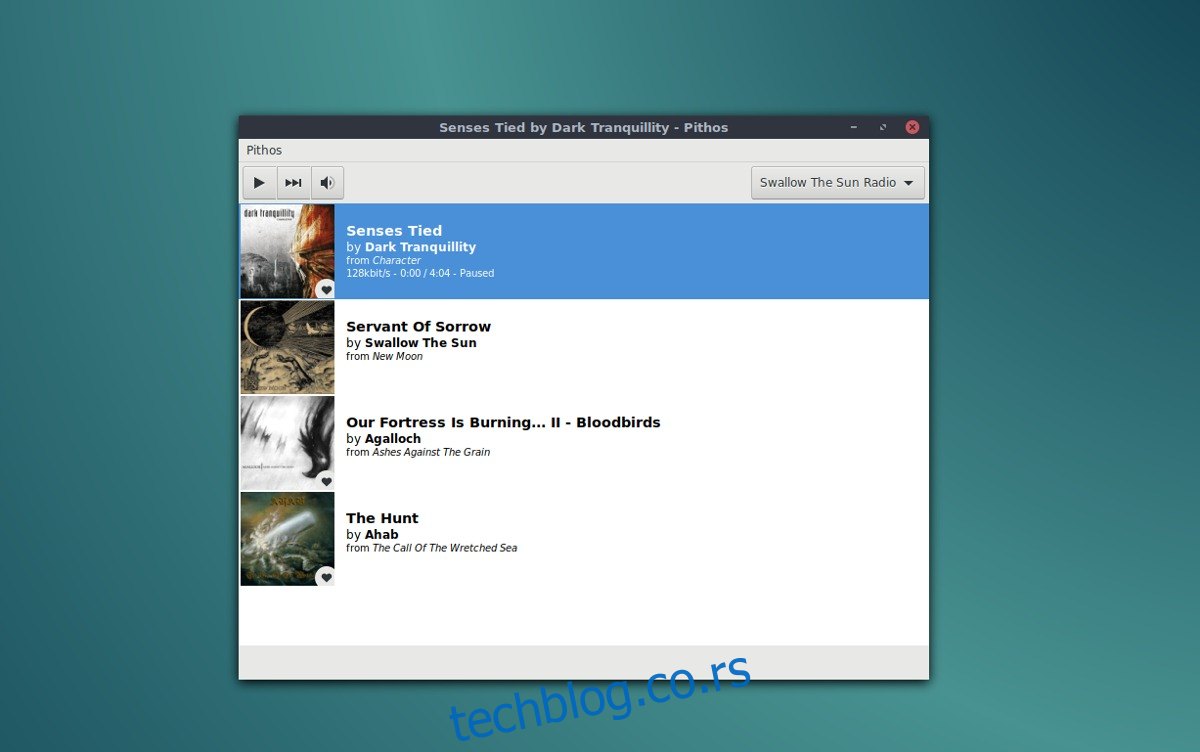
Корисници Убунтуа који траже изворно Пандора радио искуство на свом Линук десктопу имају опцију да инсталирају Питхос алат преко ППА спремишта. Поседовање одговарајућег складишта софтвера је одличан начин за инсталирање софтвера јер корисници могу да рачунају на најновија ажурирања директно од програмера.
Да бисте додали Питхос ППА систему, отворите прозор терминала и унесите наредбу испод.
sudo add-apt-repository ppa:pithos/ppa
Када ППА буде активан, мораћете да ажурирате изворе Убунту софтвера да би одражавали промене.
sudo apt update
Када су извори софтвера ажурирани, можете инсталирати софтвер.
sudo apt install pithos
Не желите да инсталирате преко терминала? Након што додате ППА и извршите ажурирање, отворите Убунту софтверски центар, потражите „питхос“, кликните на дугме за инсталацију и унесите лозинку.
Деинсталирајте Питхос алат са:
sudo apt remove pithos
Алтернативно, отворите Убунту софтвер, потражите „питхос“ и кликните на дугме „деинсталирај“ да бисте га уклонили.
Арцх Линук упутства
Не постоји никаква званична документација која то омогућава корисницима да знају на Питхос страници за преузимање, али се испоставило да је могуће преузети најновију верзију Питхос Пандора Интернет Радио клијента преко Арцх Усер Репоситори. Да бисте га добили, отворите терминал и користите Пацман пакет менаџер да инсталирате „гит“ пакет. Овај пакет је важан за интеракцију са АУР-ом.
sudo pacman -S git
Након што добијете „гит“ пакет, користите га да преузмете најновију верзију Питхос пакета преко АУР-а.
git clone https://aur.archlinux.org/pithos.git
Сада када имате најновију верзију кода, моћи ћете да користите команду цд да уђете у директоријум пакета Питхос.
cd pithos
Унутар ове фасцикле покрените команду макепкг да бисте генерисали Арцх пакет. Обавезно укључите ознаку -си, јер ће она аутоматски изаћи и инсталирати све потребне датотеке зависности. Углавном, Пацман не би требало да их нађе без проблема. Ако из неког разлога неки недостају, погледајте Питхос АУР страница и инсталирајте их ручно.
makepkg -si
Деинсталирајте Питхос клијент у било ком тренутку преко Пацман -Р.
sudo pacman -R pithos
Федора упутства
Ако сте Федора корисник, моћи ћете да преузмете Питхос Пандора Радио клијент прилично лако, пошто програмери имају званични РПМ доступан преко РПМ Фусион-а. Да бисте омогућили РПМ Фусион, покрените следеће команде. Обавезно промените Кс у верзију Федора-е коју тренутно користите.
sudo dnf install https://download1.rpmfusion.org/free/fedora/rpmfusion-free-release-X.noarch.rpm -y sudo dnf install https://download1.rpmfusion.org/nonfree/fedora/rpmfusion-nonfree-release-X.noarch.rpm -y
Ако те команде раде исправно, РПМ Фусион ће бити активан на Федори. Сада остаје само да инсталирате програм преко днф пакет алата.
sudo dnf install pithos
Инсталирање софтвера преко РПМ Фусион-а, уместо преко РПМ датотеке за преузимање је одлично, јер обезбеђује Федора корисницима да увек добијају најновија ажурирања. Желите да уклоните Питхос са свог Федора рачунара? Трцати:
sudo dnf remove pithos
Флатпак упутства
Осим Убунту-а, Арцх Линук-а и Федора-е, не постоје други изворни начини за инсталирање Питхоса (осим ако не преузмете изворни код и преведете га). На срећу, програмери чине Питхос Пандора Радио клијент доступним за инсталацију на Флатхуб, као Флатпак. Да бисте инсталирали ову врсту софтвера, мораћете да омогућите Флатпак на вашој Линук дистрибуцији. Пратите наш водич за инсталирање и коришћење Флатпак-а да бисте га покренули! Када то урадите, унесите команде испод да бисте инсталирали Питхос.
sudo flatpak remote-add flathub https://flathub.org/repo/flathub.flatpakrepo sudo flatpak install flathub io.github.Pithos
Питхос би требало да се аутоматски појави у области „медији“ или „звук и видео“ покретача апликација. Ако није, одјавите се, па поново уђите.
Треба да деинсталирате Питхос Флатпак? Урадити:
sudo flatpak uninstall io.github.Pithos
Коришћење Питхоса
Када покренете апликацију Питхос, од вас ће бити затражено да се пријавите на свој Пандора налог. Чим завршите са пријављивањем, музика ће почети да се репродукује преко „Брзи миксеви“. Да бисте променили станицу, кликните на „Питхос“, а затим на „Статионс“.
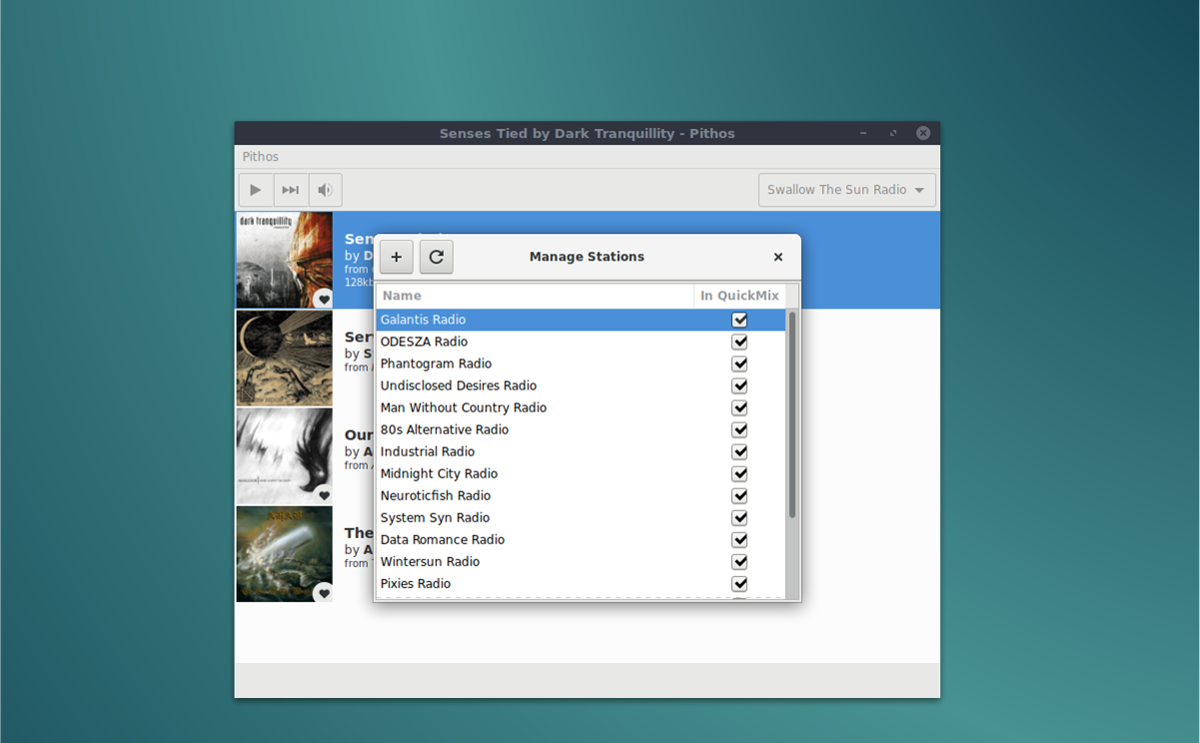
Да бисте креирали нову станицу за слушање, кликните на знак +. Потражите извођача, песму или албум за репродукцију и кликните на „додај“. Такође је могуће додати нове станице кликом на стрелицу поред тренутне станице за играње.
ЛастФМ Логгинг
Ако волите Пандору, али имате Ластфм налог, биће вам драго да сазнате да Питхос подржава Ласт.фм скроб. Да бисте га омогућили, кликните на „Питхос“, а затим на „Преференцес“. Унутар прозора са подешавањима изаберите опцију „Додаци“ и скролујте до „ластфм“. Кликните на клизач да бисте га омогућили.
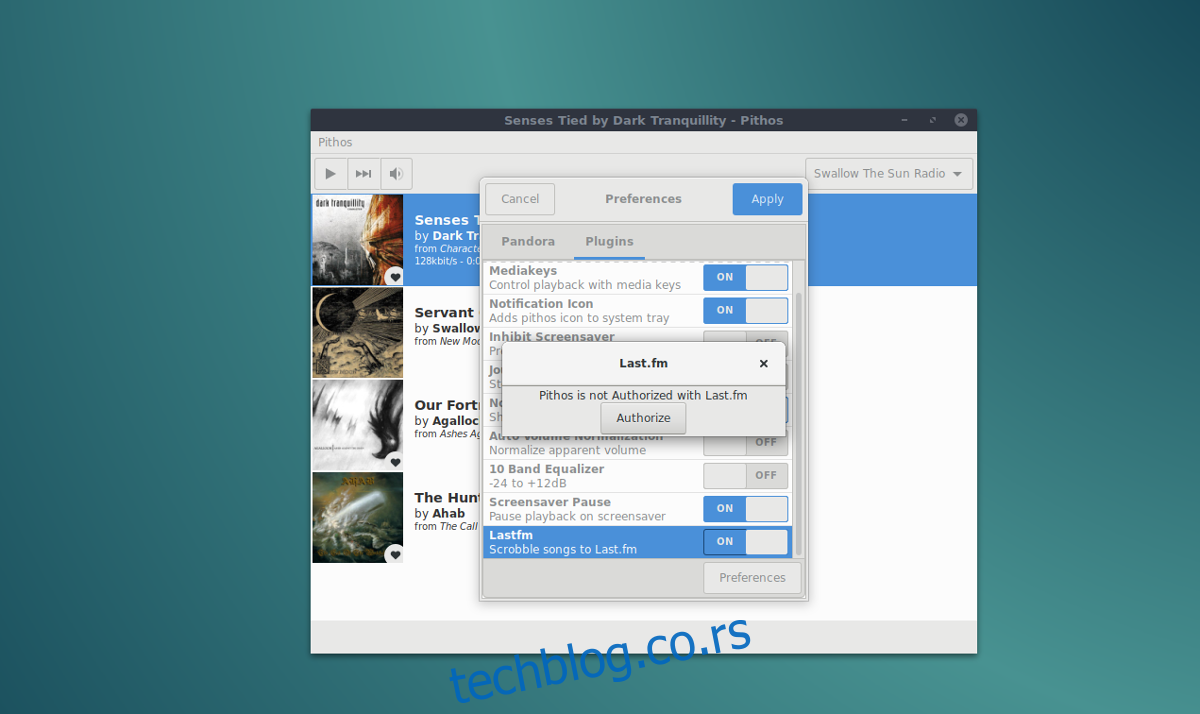
Када кликнете на дугме „укључено“, видећете поруку „Питхос није ауторизован са Ластфм-ом“. Кликните на дугме „овласти“ да бисте повезали апликацију са вашим Ласт.фм налогом.
Други додаци
Апликација Питхос има гомилу додатака које можете користити да побољшате своје Пандора искуство слушања. Да бисте приступили неком од додатака, само кликните на картицу „Додаци“ у подешавањима. Доступни додаци укључују могућност „инхибирања чувара екрана“, „Евиденције у дневнику“, „Аутоматска нормализација јачине звука“, веома леп еквилајзер и још много тога.